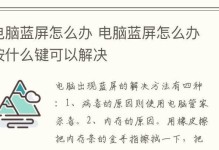微软Win7系统是广大用户广泛使用的操作系统之一,本文将详细介绍Win7系统的安装步骤,帮助读者轻松完成安装过程。
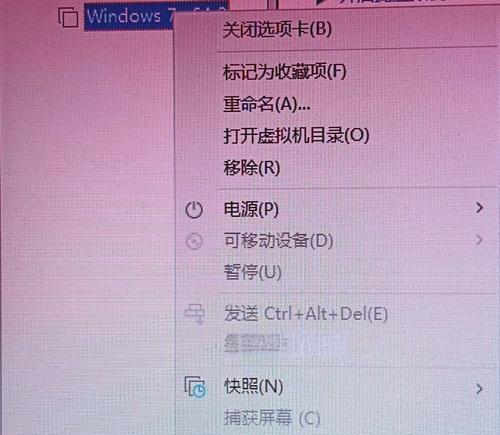
一:准备工作
在开始安装Win7系统之前,我们需要进行一些准备工作。确保你的电脑硬件符合Win7系统的最低配置要求,例如CPU、内存和硬盘空间等。备份你的重要数据,因为在安装过程中可能会格式化硬盘。准备一个可靠的Win7安装光盘或USB安装盘。
二:设置BIOS
在开始安装之前,我们需要进入计算机的BIOS设置界面,以确保计算机从光盘或USB启动。重启计算机后,按下提示键进入BIOS设置界面,在"Boot"或"启动"选项中选择光盘或USB作为首选启动设备。
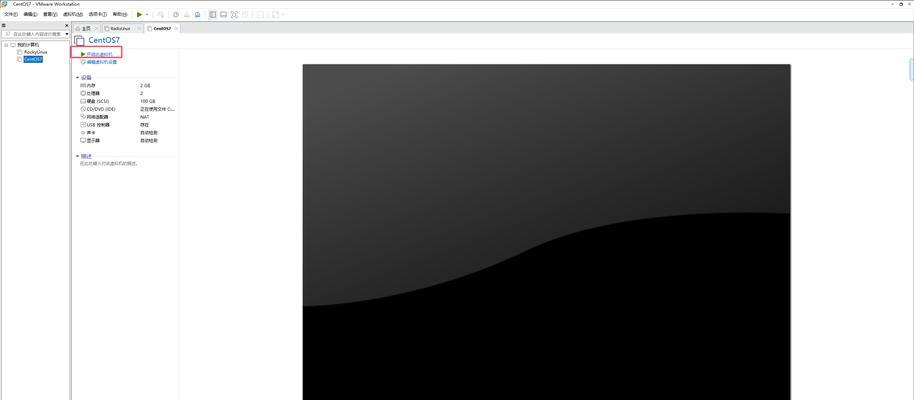
三:启动安装程序
将Win7安装光盘或USB插入计算机后,重新启动计算机。系统将自动进入Win7安装程序,按照屏幕上的指示进行下一步操作。
四:选择安装语言和区域设置
在安装程序中,你需要选择安装语言和区域设置。根据自己的需求进行选择,并点击"下一步"继续。
五:接受许可协议
在安装过程中,你需要阅读并接受微软的许可协议。仔细阅读协议内容后,点击"我接受许可条款"继续。
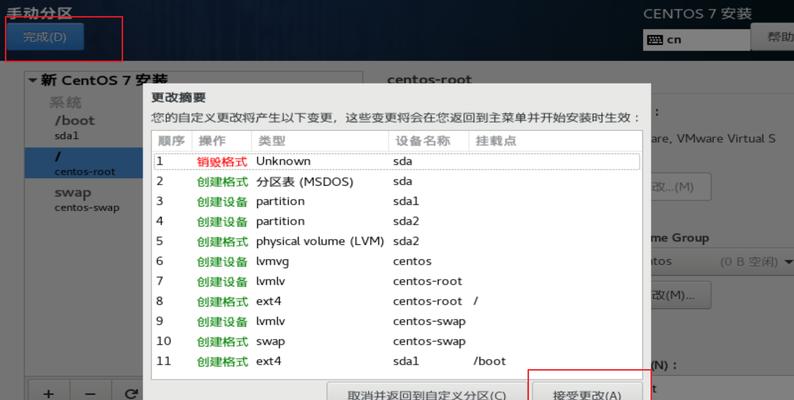
六:选择安装类型
在这一步中,你可以选择不同的安装类型。如果你是首次安装Win7系统,选择"自定义(高级)"以进行全新安装。如果你想将Win7系统安装在已有的操作系统上,选择"升级"。
七:选择安装位置
对于全新安装,你需要选择Win7系统的安装位置。如果你只有一个硬盘,系统会自动为你分配一个默认位置。如果你有多个硬盘或分区,可以选择其他位置进行安装。
八:等待安装过程完成
一旦你确定了安装位置,点击"下一步"开始安装。此时,系统会自动进行文件复制和安装过程,你需要等待一段时间直到安装完成。
九:设置用户名和密码
在安装完成后,系统会要求你设置用户名和密码。输入你的用户名和密码,并点击"下一步"继续。
十:选择网络设置
在安装过程中,你需要选择网络设置。如果你的计算机通过有线连接上网,选择"是"并按照提示设置网络。如果你暂时不需要网络连接,选择"否"。
十一:更新系统
在安装完成后,系统会自动检测并安装最新的更新。建议你选择"立即更新"以确保系统的安全性和稳定性。
十二:安装驱动程序
在Win7系统安装完成后,你可能需要安装一些硬件驱动程序。通过访问计算机制造商的官方网站或使用驱动程序安装光盘,按照提示进行驱动程序的安装。
十三:安装常用软件
一旦系统和驱动程序安装完毕,你可以根据自己的需要安装常用软件,如浏览器、办公软件、媒体播放器等。确保从官方网站下载软件以确保安全。
十四:设置个性化选项
Win7系统提供了许多个性化选项,可以根据自己的喜好进行设置。例如,桌面背景、屏幕保护程序、桌面图标等。
十五:完成安装
恭喜你完成了Win7系统的安装!现在你可以享受Win7带来的稳定和易用性了。
通过本文的详细教程,你应该能够轻松地完成Win7系统的安装。记得在安装前备份数据,并根据个人需要进行硬件驱动程序和常用软件的安装。祝你使用Win7系统愉快!